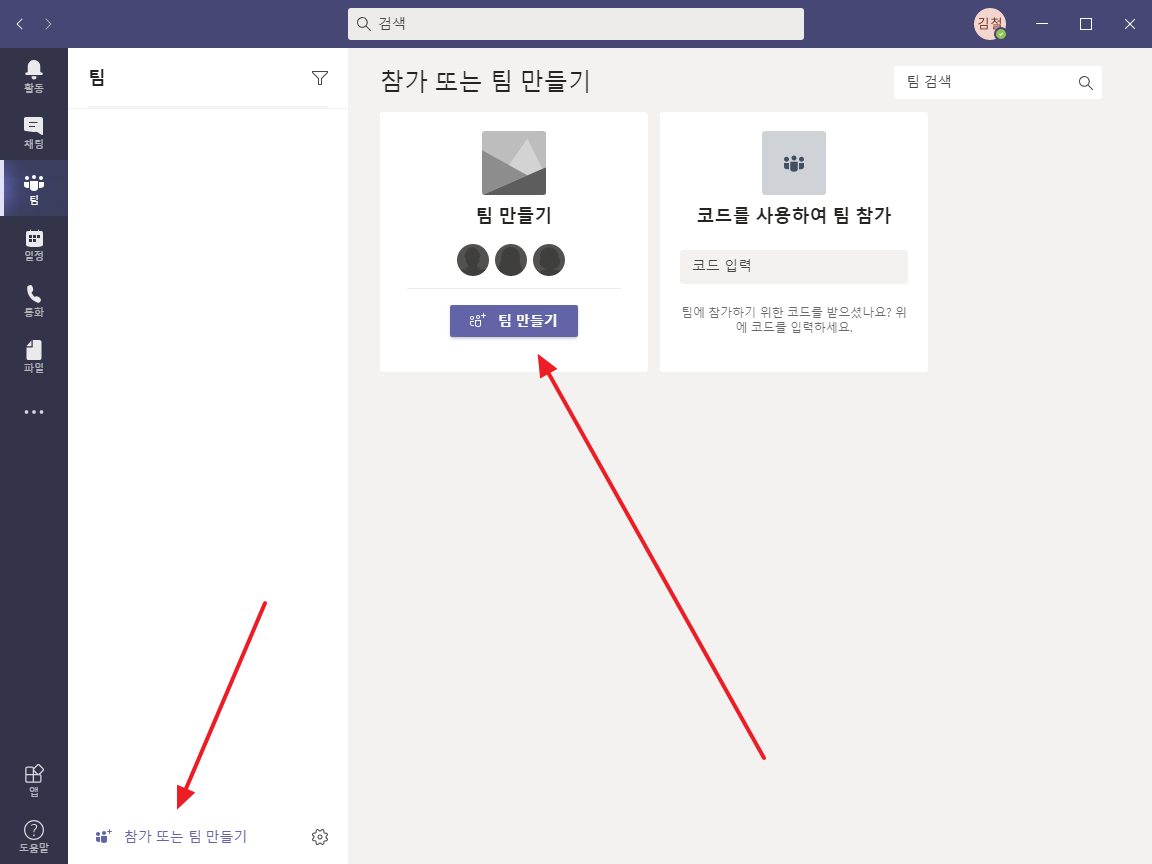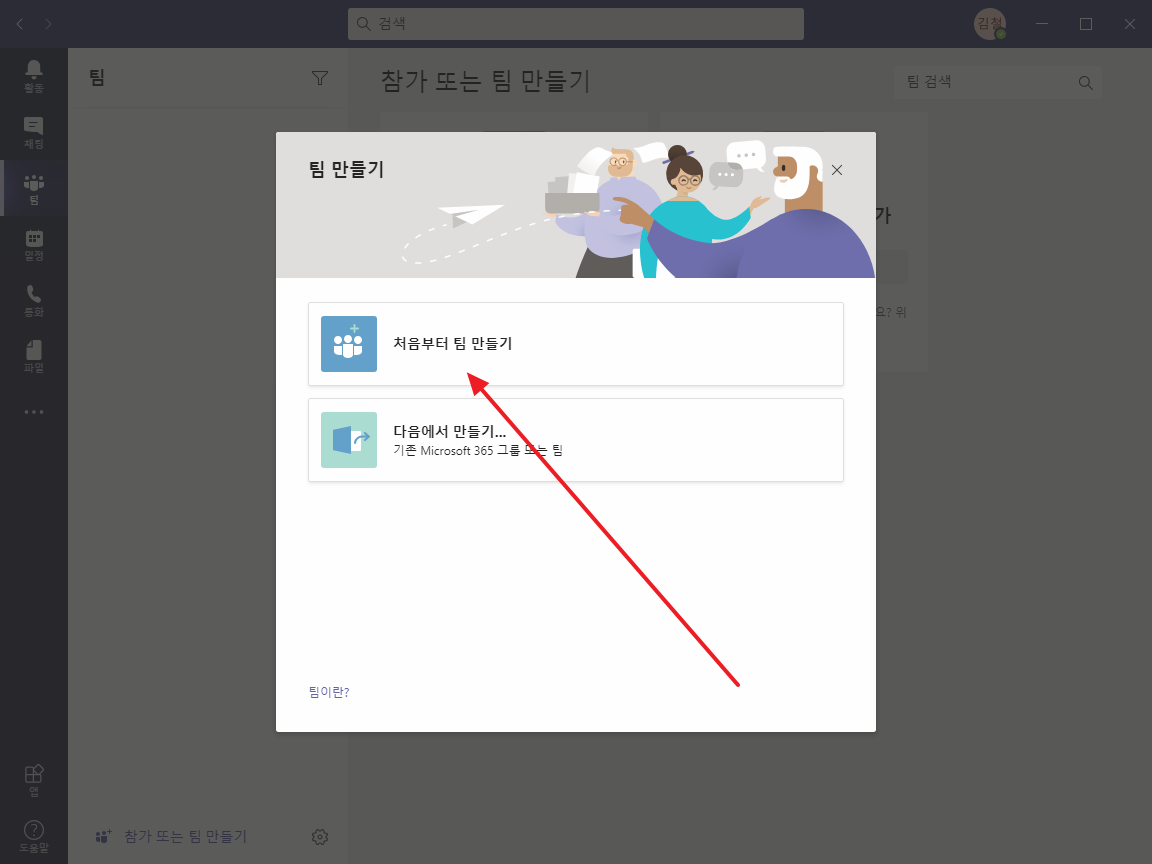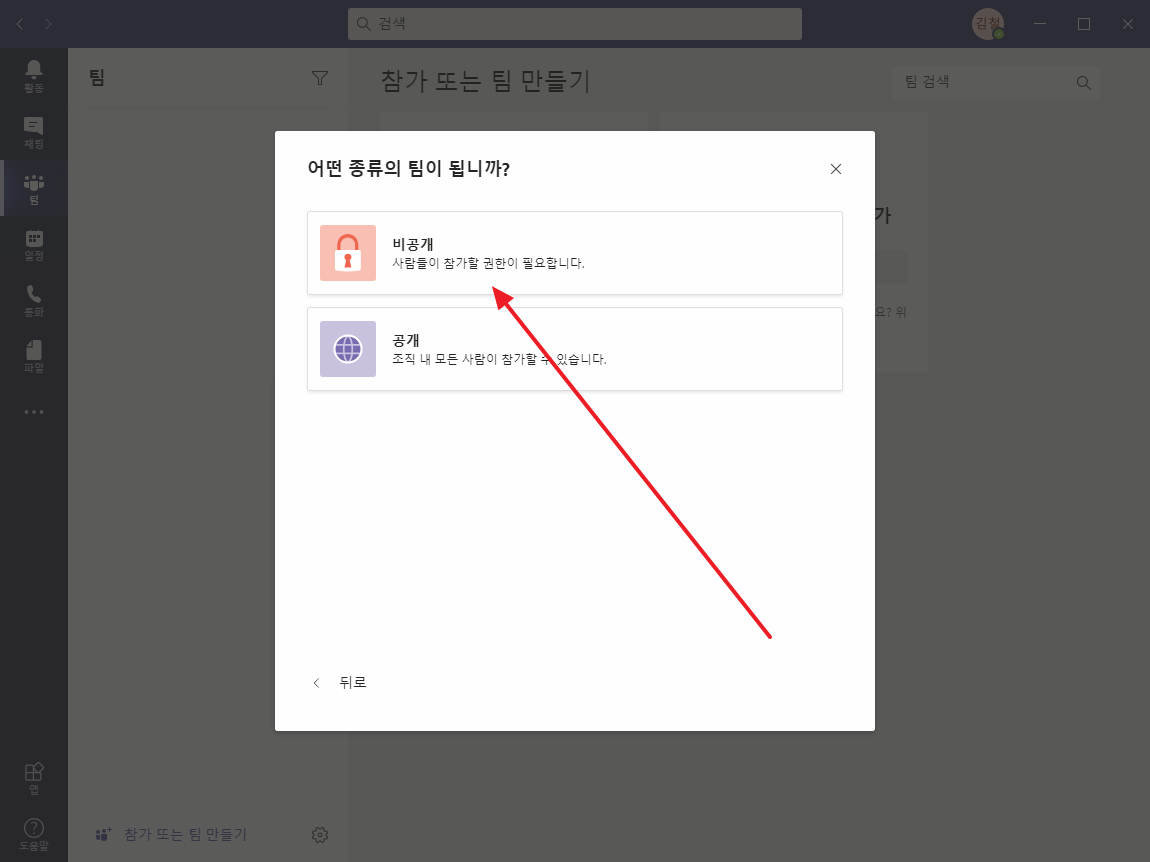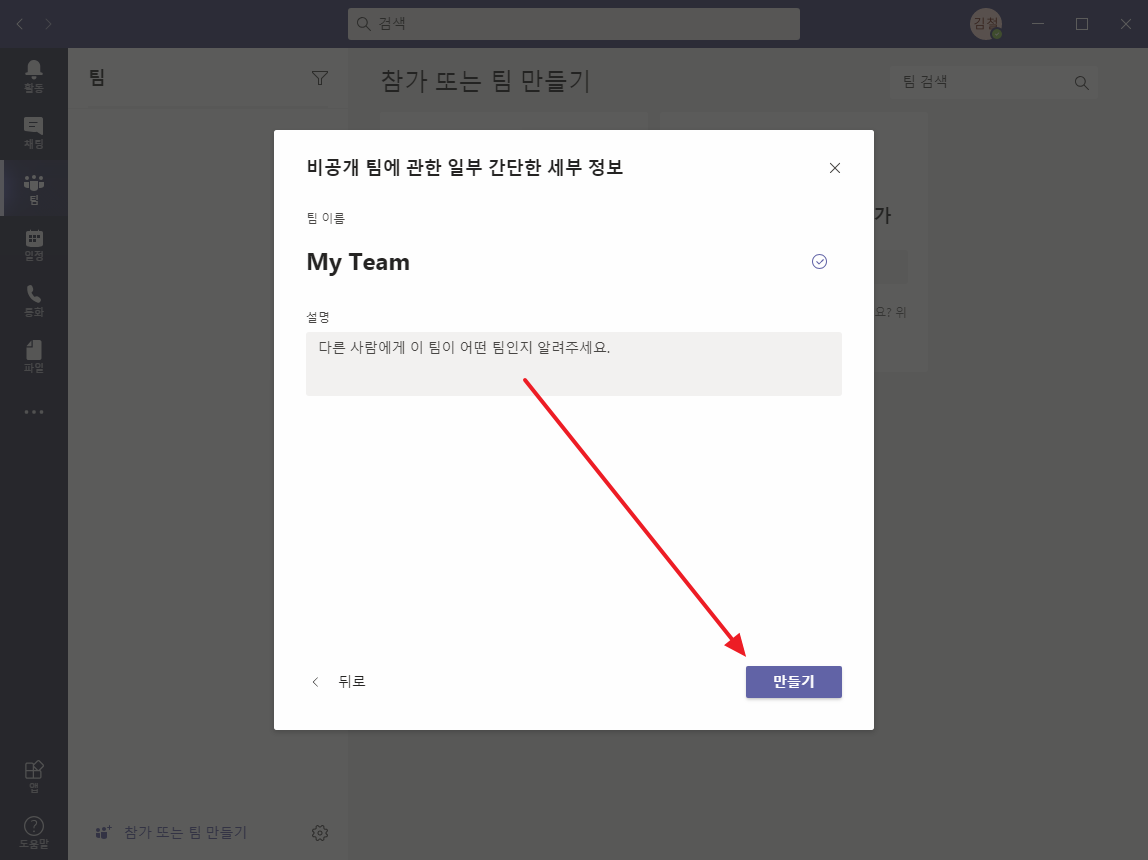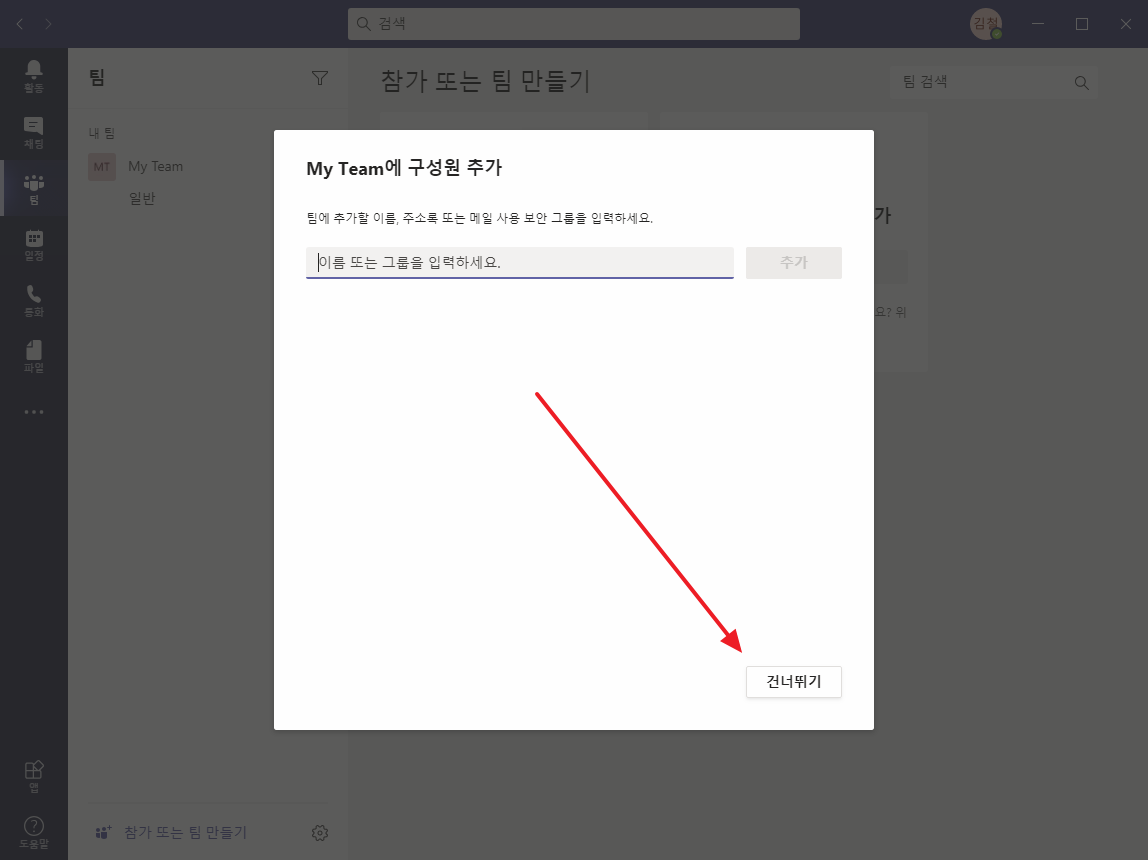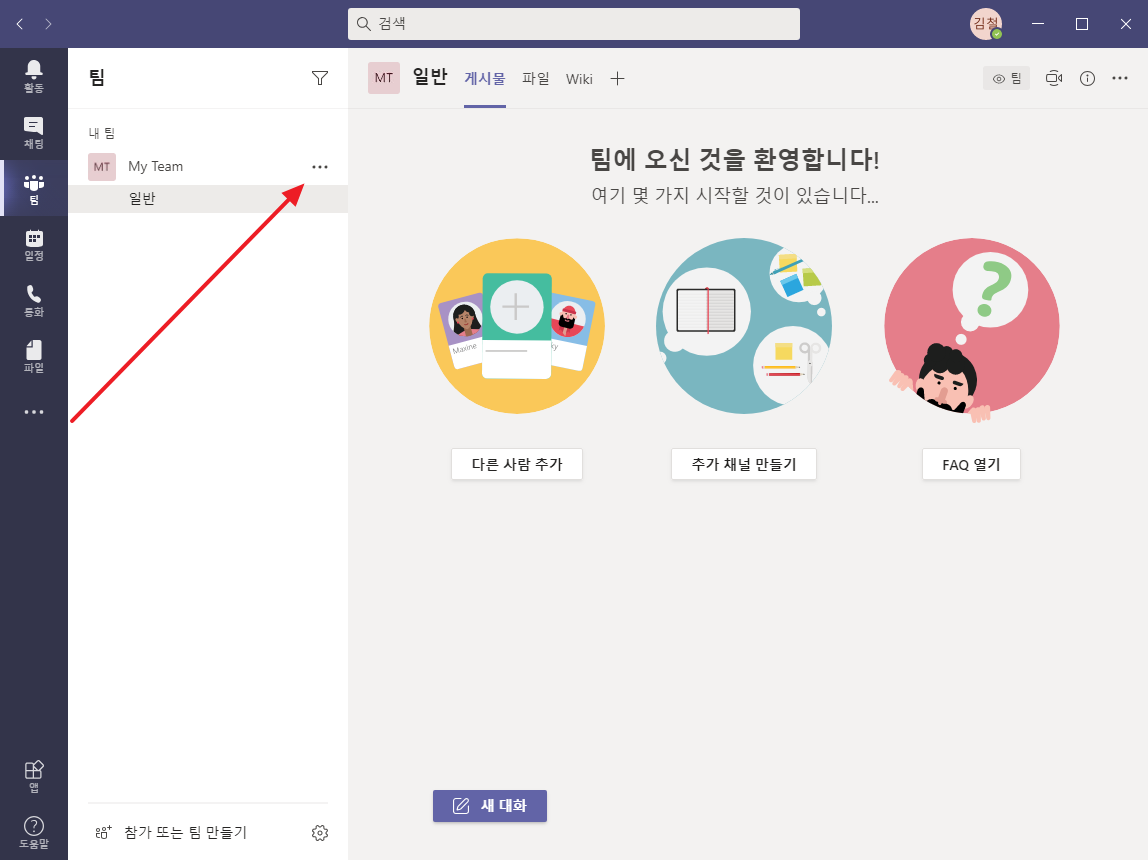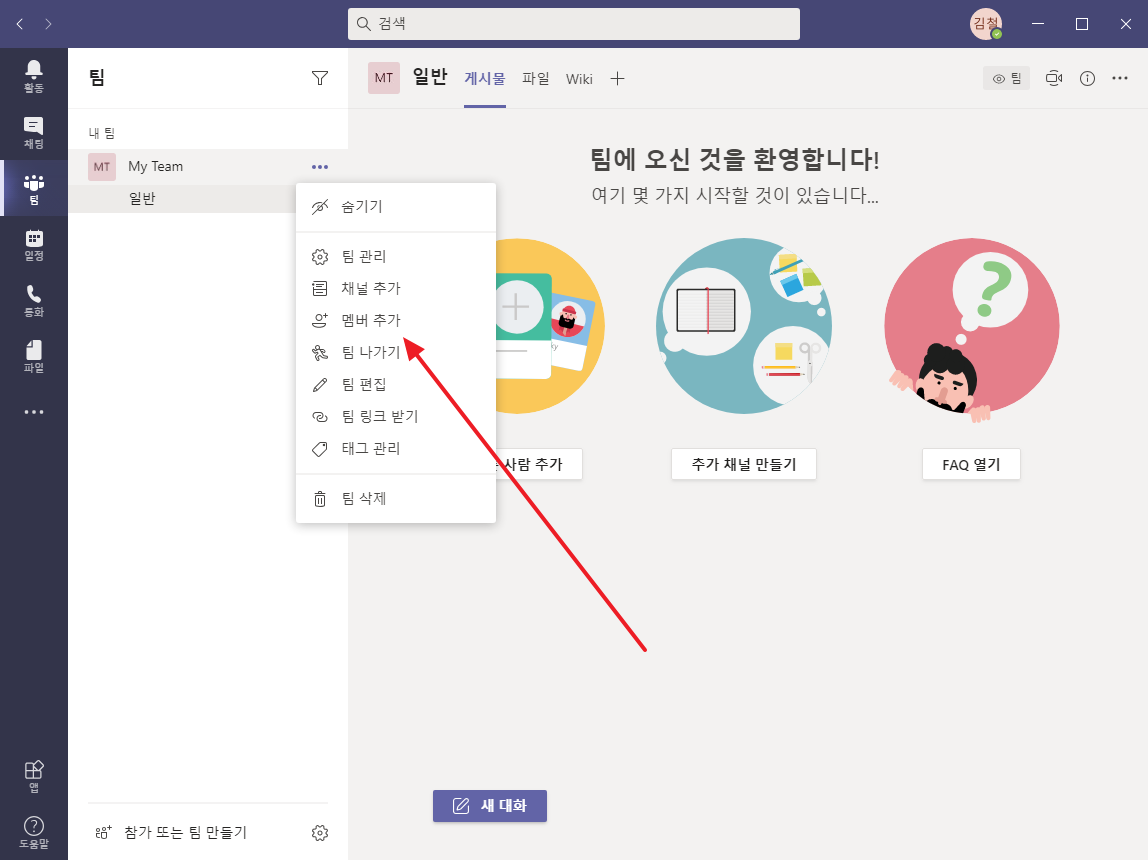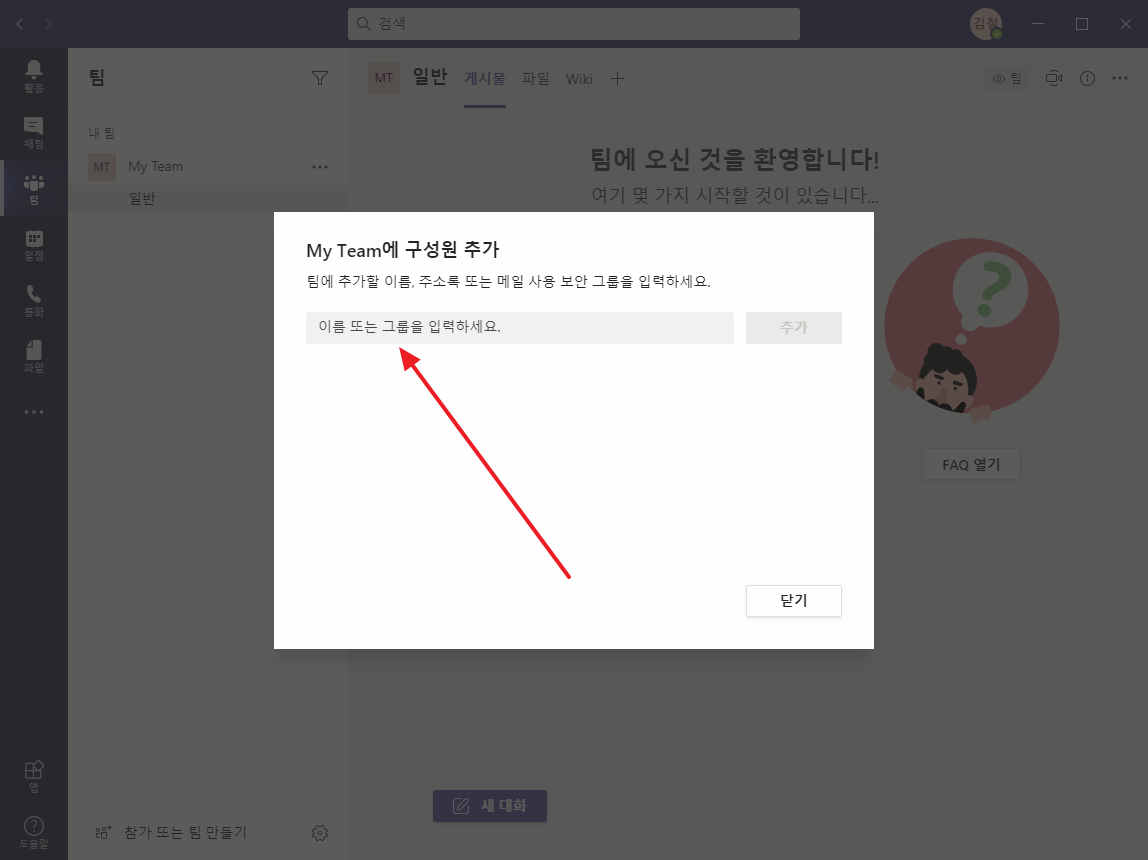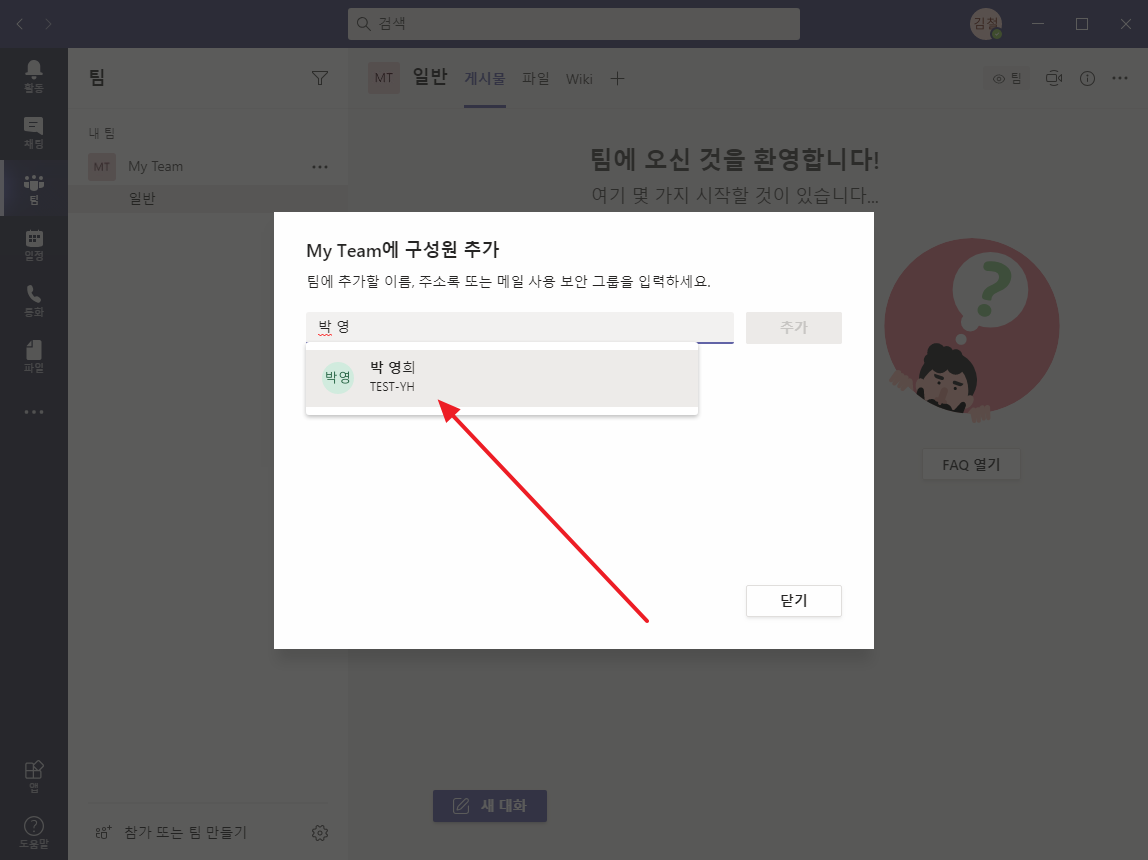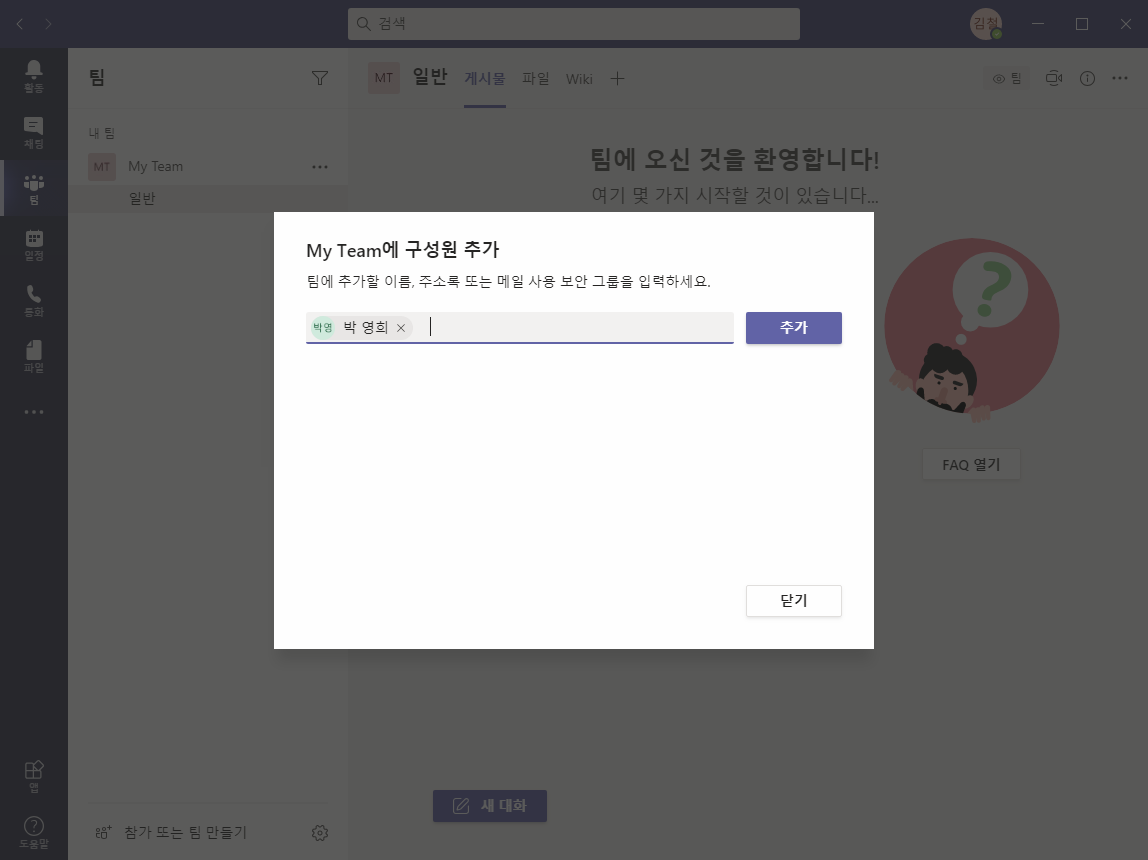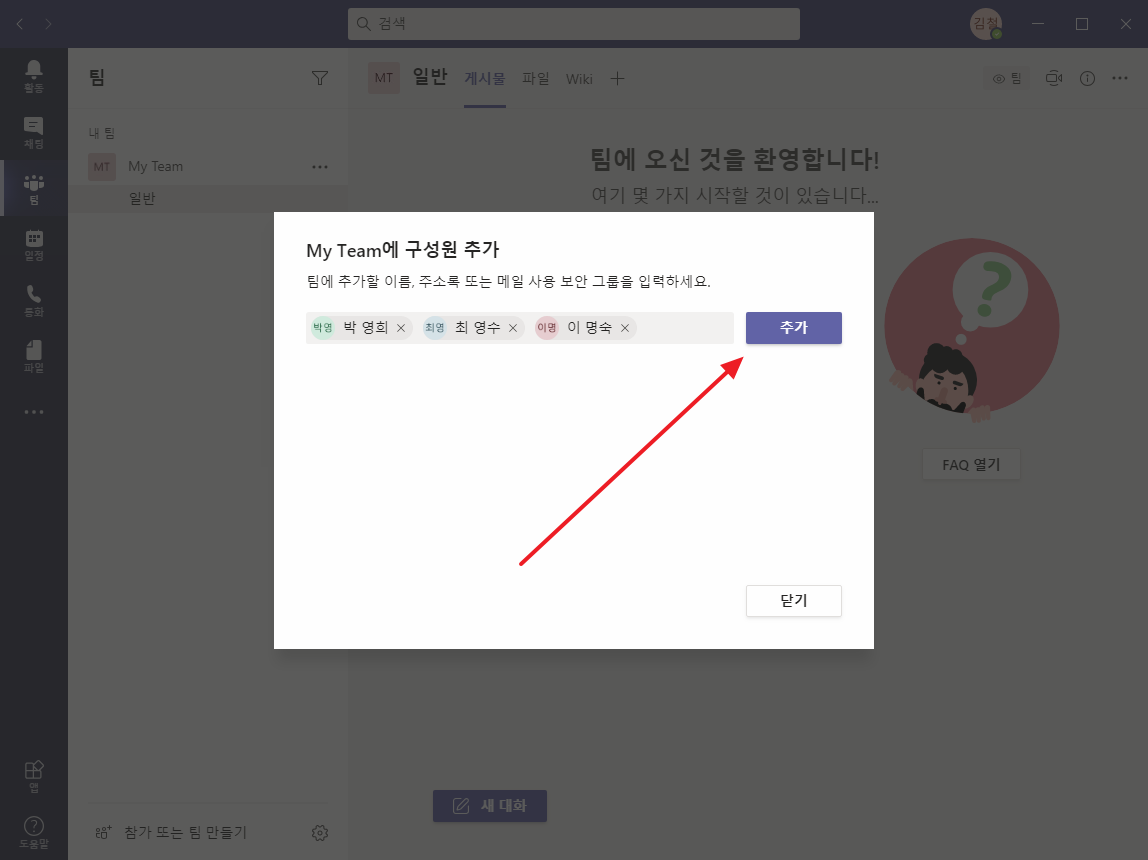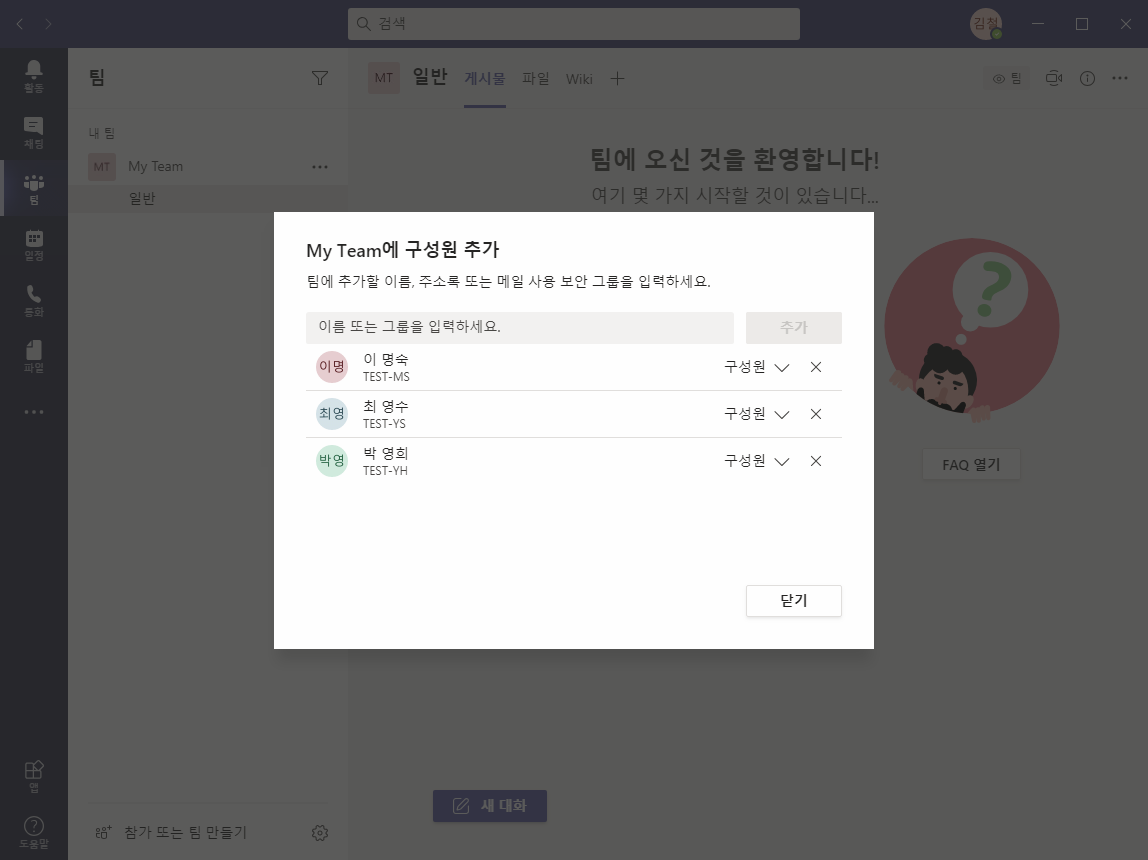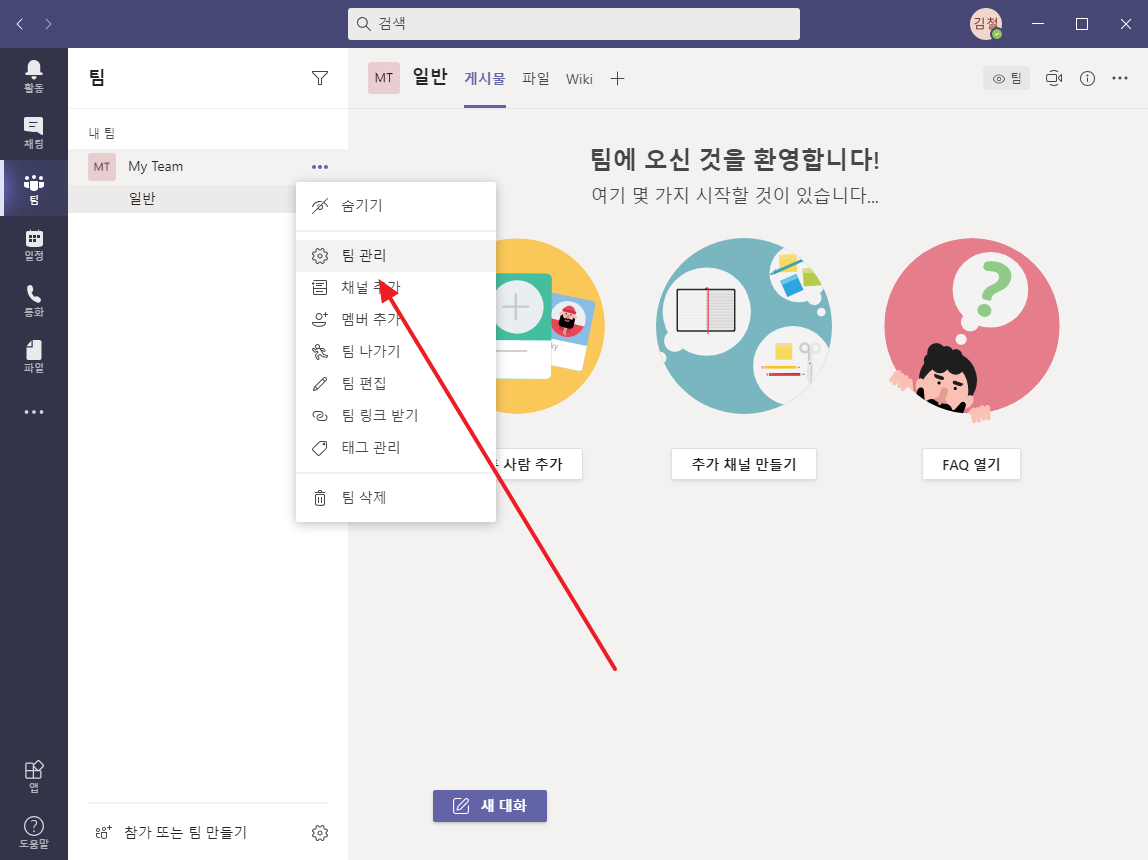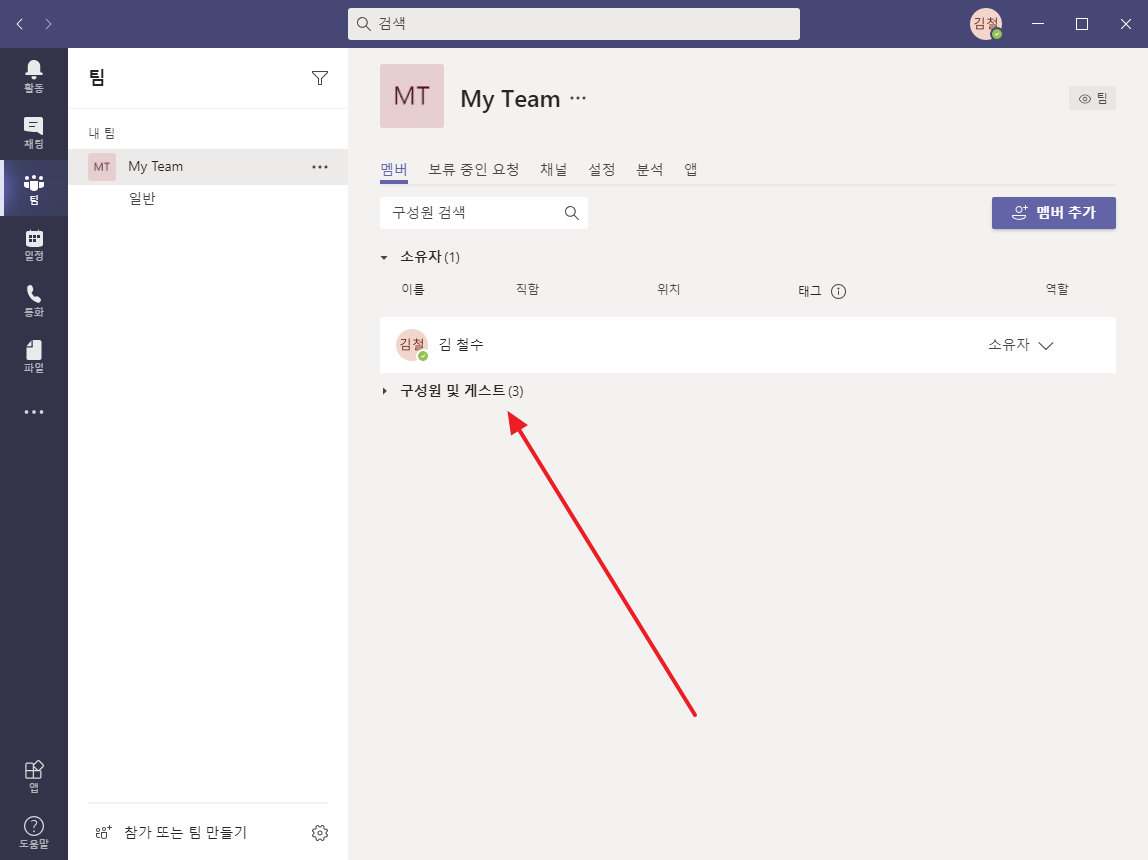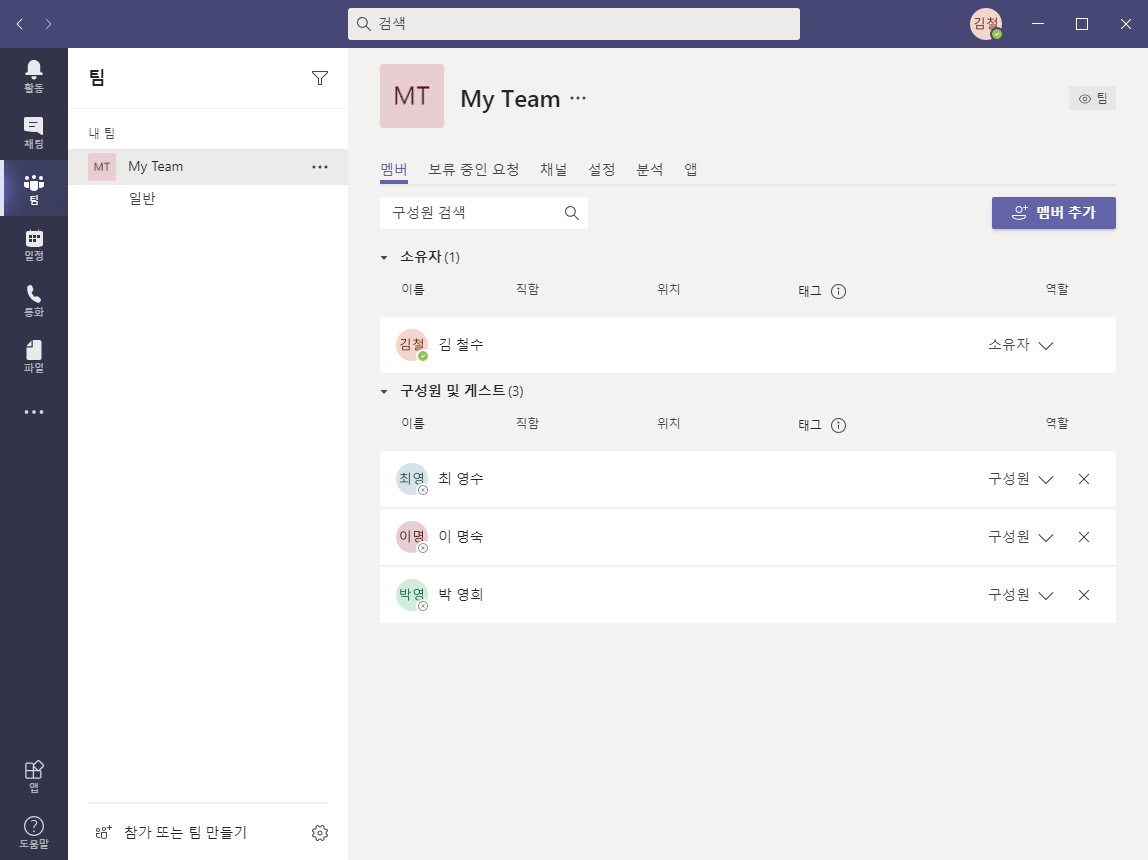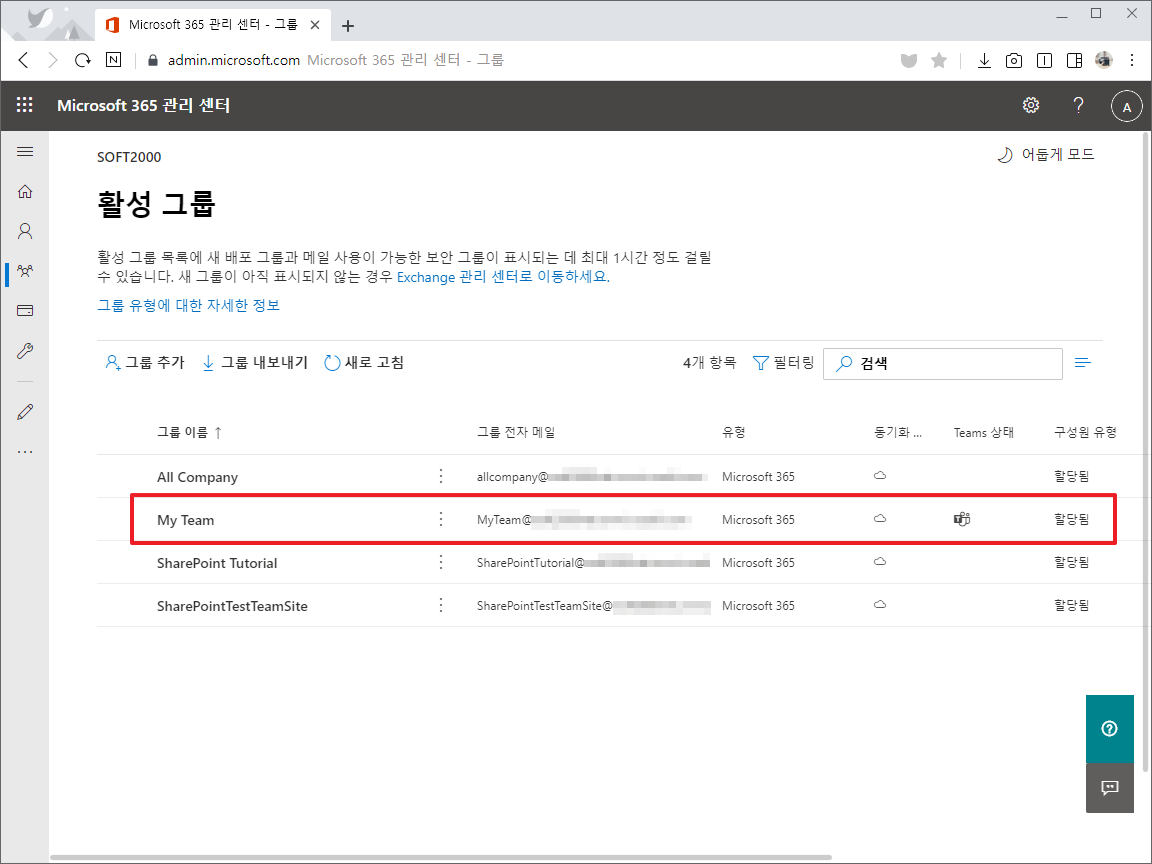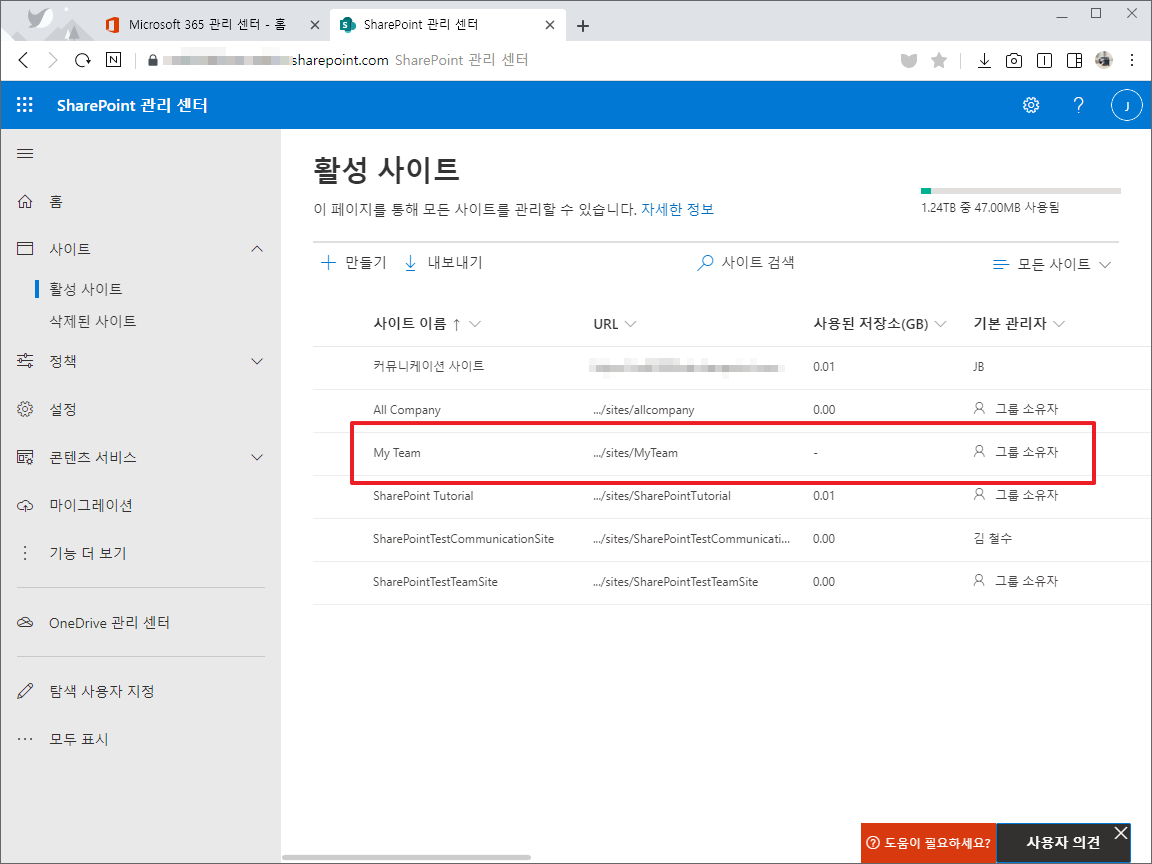Microsoft 365 | Teams | 팀 만드는 방법, 구성원 추가하는 방법
마이크로소프트 팀즈에서 팀을 만들고 구성원을 추가하는 방법을 알아보겠습니다. 팀즈 앱, 팀즈 웹 모두 방식이 같습니다. 아래는 팀즈 PC 앱의 스크린샷입니다.
팀 만들기
- Teams를 실행하고, 왼쪽 아래에 있는 [참가 또는 팀 만들기]를 클릭합니다.
- 오른쪽에 있는 [팀 만들기]를 클릭합니다.
- 기존 그룹에 추가할 수도 있고 새로 만들 수도 있습니다.
- [처음부터 팀 만들기]를 클릭하여 새로 만들겠습니다.
- 팀은 공개 팀과 비공개 팀이 있습니다. 비공개 팀은 팀 개설자가 초대한 사람만 들어올 수 있습니다.
- [비공개]를 클릭하여 비공개 팀으로 만들겠습니다.
- 팀 이름을 적절히 정하고 [만들기]를 클릭합니다.
- 팀이 생성되고, 구성원을 추가하는 창이 나옵니다. 구성원은 여기서 추가해도 되고, 나중에 추가할 수도 있습니다.
- 구성원을 나중에 추가하고 싶다면 [건너뛰기]를 클릭하세요.
구성원 추가하기
- 팀 이름 옆에 있는 점 세 개 아이콘을 클릭합니다.
- 팝업 메뉴에서 [멤버 추가]를 클릭합니다.
- 이름 또는 그룹의 일부를 입력하면...
- 그에 해당하는 사용자 목록이 나오고, 사용자를 클릭하면...
- 입력이 됩니다.
- 마찬가지 방식으로 사용자 또는 그룹 이름을 입력 후 [추가]를 클릭하면...
- 구성원 추가가 완료됩니다.
- 구성원 관리는 [팀 관리]의...
- [멤버] 탭에서 할 수 있습니다.
팀의 그룹과 사이트
- 팀을 만들면 그룹과 사이트가 만들어집니다. 팀 이름이 영어인 경우 팀 이름으로, 한글인 경우에는 영어 또는 숫자 등의 문자열로 생성됩니다.